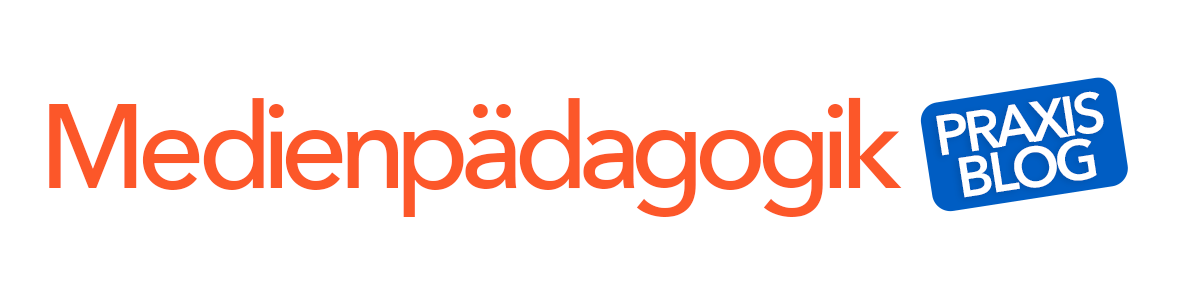Linux und Videoschnitt(-software) – eine medienpädagogische Alternative?

"Chinstrap Penguin" von Geophaps auf flickr.com
Die Arbeit mit Videos spielt im Rahmen der aktiven Medienarbeit eine große Rolle und die Möglichkeiten selbst Filme zu drehen steigen stetig. Doch leider sind gute Videoschnittprogramme teuer. In diesem Artikel soll dazu eine Alternative vorgestellt werden – der Videoschnitt mit Linux.
Auch wenn Linux bei den meisten nur als das Betriebssystem mit dem „süßen“ Pinguin bekannt ist, bietet es eine Menge Programme zum Schneiden. Doch sind sie nur kostenlos oder auch brauchbar im Kontext von aktiver Medienarbeit? Dieser Frage soll in diesem Artikel nachgegangen werden.
Auch wenn Linux immer noch als Außenseiter gilt und neben den beiden führenden Betriebssystemen (Windows, Mac OS X) einen eher marginalen Stand hat, gibt es doch einige Gründe, die dafür sprechen Linux für den Videoschnitt in der Medienpädagogik zu verwenden. Eines der schlagkräftigsten Argumente wird in Zeiten von knappen Kassen wohl der kostenlose Zugang sein. Dieser betrifft sowohl das Betriebssystem (OS) als solches, als auch die zum Einsatz kommenden Programme. Aber auch der Gedanke des freien Austauschs von Information und Wissen, also das Prinzip des Teilens, ist zu benennen. Mit diesem Artikel soll dem interessierten Ein- bzw. Umsteiger ein Überblick über die Landschaft von Schnittsoftware unter Linux gegeben werden und diese auf die Verwendbarkeit in medienpädagogischen Projekten geprüft werden.
Bevor ich jedoch in das Thema Videoschnitt einsteige, seien mir noch einige Aussagen zu Linux gestattet. War Linux noch vor einigen Jahren ein echtes Insider-Programm, welches sich nur von “Eingeweihten” bedienen ließ, hat sich dies mittlerweile grundlegend geändert. Betrachtet man z.B. Ubuntu 10.4 kommt dieses wie ein “echtes” Betriebssystem daher, mit bunten Icons, einer benutzerfreundlichen Oberfläche und all den anderen Dingen, die man von Windows oder dem Mac OS gewohnt ist. Für alle, denen das noch nicht ausreicht, gibt es die Möglichkeit Kubuntu zu installieren und durch die KDE-Oberfläche alles noch bunter und verspielter wirken zu lassen.
Vorbei sind auch die Zeiten des langwierigen Eintippens von Codezeilen beispielsweise zur Installation von Software. Ich nutze Ubuntu nun schon seit mehreren Jahren und bin meist darum herum gekommen. Nur einige Programme in meiner experimentierfreudigen Nutzerkarriere machten dies erforderlich. Bei diesen Problemen findet man aber schnell Hilfe im Netz. Linux kann also getrost als benutzerfreundliches Betriebssystem bezeichnet werden.
Nun stellt sich die Frage: Kann Linux in medienpädagogischen Projekten eingesetzt werden? Ich denke ja! Gerade in Zeiten von prekären Arbeitslagen und hohen Armutszahlen halte ich dies sogar für nötig. Auf diese Weise kann ein Beitrag geleistet werden Kindern und Jugendlichen einen Zugang zu Informationen zu gewähren, ohne die Kostenfrage für Software berücksichtigen zu müssen. Welche Software steht nun aber für die Videoarbeit unter Linux zur Verfügung? Bevor diese Frage beantwortet werden soll, möchte ich hier noch darauf verweisen, dass der folgende Text nur einen Bruchteil der erhältlichen Programme darstellt. Er soll als eine Einführung in das Thema betrachtet werden. Vorgestellt werden vier Programme, die einen kleinen Überblick geben, angefangen vom kleinen Schnittwerkzeug bis hin zum mächtigen Schnittprogramm. Darunter befinden sich Pitivi Video-Editor, Open Shot, Kdenlive und Cinelerra. Diese Programme sollen im Folgenden kurz vorgestellt, der Leistungsumfang beschrieben und die Vor- bzw. Nachteile dargestellt werden.
Pitivi Video-Editor
Wie auf den ersten Blick zu erkennen, handelt es sich beim Pitivi Video-Editor um ein recht einfaches und unkompliziertes Videoschnittprogramm. Neben dem notwendigen Ausgabe- bzw. Sichtungsmonitor sind hier nur noch ein Fenster für den Schnitt und ein Bereich für die Clip-Bibliothek vorhanden. Die wenigen Buttons über dem Clip-Bibliothekfenster und die Buttons unterhalb der Zeitleiste stellen die wichtigsten Funktionen zum Arbeiten bereit. Hiermit können die Clips importiert, bearbeitet (d.h. geschnitten, getrennt und gruppiert) und der Film schließlich exportiert werden. Das sind auch schon die wichtigsten Funktionen, die zum Bearbeiten zur Verfügung stehen.
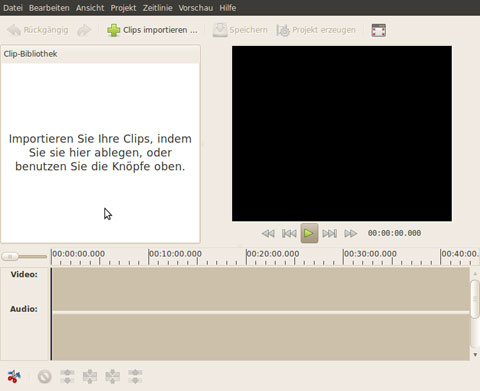
Aber auch wenn der Pitivi Video-Editor eher amateurhaft daher kommt, kann er in einigen Bereichen glänzen. So hat man eine große Anzahl an Video- bzw. Audiospuren die automatisch angelegt werden, sobald ein neuer Clip unter die letzte Spur gezogen wird. Hier übertrifft er manch proprietäre Software bei Weitem. Auch die Handhabung ist, durch die geringe Anzahl von Funktionen, sehr einfach und intuitiv zu erlernen. Dies macht Pitivi für die Arbeit mit Kindern oder aber älteren Menschen interessant, da schon nach kurzer Einarbeitungszeit mit dem Schnitt begonnen werden kann.
Nach so viel Gutem möchte ich nun zu den Nachteilen kommen. Als erstes fällt auf, dass Pitivi keine Daten „aufnehmen” kann, d.h. es ist nicht möglich eine Kamera über FireWire zu verbinden und Daten z.B. von einem MiniDV-Band zu importieren. Im Umkehrschluss bedeutet dies, die Daten müssen bereits im Computer vorliegen. Jedoch stellt dies nur ein Problem für Nutzer dar, die noch über die MiniDV Technik verfügen. Für Nutzer von Kameras mit SD-Speicher ist dies kein Problem, da die Daten direkt auf den PC kopiert werden können. Weiterhin fehlen Pitivi Effekte und Blenden. Das Programm verfügt nur über die Möglichkeit harte Schnitte oder aber weiche Blenden zu generieren. Diese müssen jedoch vom Nutzer selbst gestaltet werden. Andere Blenden wie z.B. Irisblenden oder ähnliches fehlen ganz. Das gleiche gilt für die Bearbeitung der Audiospur, auch hier ist neben der Lautstärkeregelung keine weitere Bearbeitungsmöglichkeit gegeben. Zum Schluss sei auf das bisweilen größte Manko hingewiesen: dem Programm fehlt jegliche Möglichkeit einen Titel oder Abspann zu erzeugen, hierzu muss auf andere Software zurückgegriffen werden. Das ist schade, denn Vor- und Abspann gehören zu jedem guten Film und sollten im Editor unbedingt vorhanden sein. Hier bleibt nur an die Entwickler zu appellieren, dieses in einer nachfolgenden Version zu integrieren.
Pitivi ist dennoch ein Videoeditor, der für den Gebrauch in kleineren Projekten oder aber zum Schneiden von Urlaubsvideos vollkommen ausreichend ist. Auch für Einsteiger in die Welt des Videoschnitts stellt Pitivi eine gute Wahl dar.
OpenShot
OpenShot ist ebenfalls ein recht einfaches Programm, das jedoch in seinem Funktionsumfang Pitivi überlegen ist. Leichte Bedienbarkeit, einfache Oberfläche und intuitives Bedienen zeichnen diese Software aus, wodurch OpenShot gut in die pädagogische Arbeit integriert werden kann. Wie beim zuvor dargestellten Programm kommt auch OpenShot mit wenigen Buttons aus, welche die meisten Funktionen dieser Software abdecken. Da die Buttons direkt auf der Oberfläche liegen und für den Nutzer leicht zu finden sind, ist die Bedienung ein Kinderspiel und endet nicht in einer heillosen Sucherei.
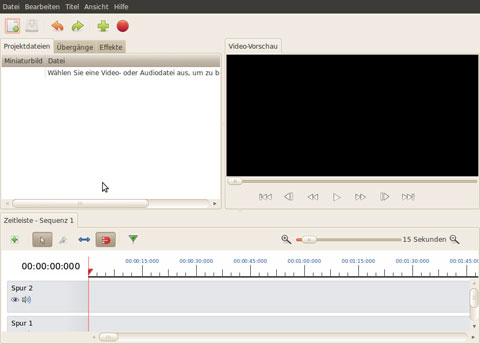
Zur Oberfläche: auf der rechten Seite ist der Bildschirm (Video-Vorschau) zu sehen, auf dem der jeweilige Videoclip angezeigt wird. Im gesamten unteren Bereich befindet sich die Zeitleiste. In diese können die Clips gezogen werden um sie dort zu bearbeiten. Auch wenn hier nur zwei Spuren angezeigt werden, stehen bei der späteren Arbeit weitaus mehr zur Verfügung, da immer neue Spuren angelegt werden können. Die Spuren sind sowohl als Audio- als auch Videospuren zu verwenden. Im oberen linken Bereich befindet sich die Clipbibliothek (Projektdateien). Hier werden die Clips hinterlegt und können dann vom Nutzer einfach mit der Maus in die Zeitleiste gezogen werden. Zusätzlich finden wir hinter dem Projektdateien-Fenster zwei weitere Reiter mit der Aufschrift „Übergänge” bzw. „Effekte”. Diese Menüpunkte beinhalten kleine Helfer, um den Film aufzuwerten.
In diesem Punkt ist der größte Unterschied zwischen Pitivi und OpenShot zu sehen. Waren die Möglichkeiten bei Pitivi im Bereich Effekte und Übergänge eingeschränkt, wartet diese Software mit einer ganzen Reihe von gestalterischen Möglichkeiten auf. Bei der Verwendung ist jedoch darauf zu achten, dass die Blenden nicht zwischen zwei aufeinander folgende Clips gezogen werden, sondern wie bei alten Adobe Premiere Versionen, in den Bereich zwischen den Spuren gelegt werden. Die Übergänge werden also zwischen die Clips der ersten und zweiten Videospur gezogen. Ebenfalls vorhanden ist in diesem Programm ein Titelgenerator, sodass die Möglichkeit gegeben ist den Film komplett fertigzustellen, also mit Vor- und Abspann zu versehen. Titel können im Menüpunkt „Titel” aufgerufen und bearbeitet werden. Hierzu stehen dem Nutzer verschiedene voreingestellte Varianten zur Verfügung die, bis zu einem gewissen Grad, verändert und angepasst werden können.
Leider – und hiermit komme ich zu den Nachteilen dieser Software – fehlt bei OpenShot ein Generator für einen „rollenden” Abspann, was den „Kinoeffekt” des Films etwas schmälert. Hier müsste also auch ein externes Programm zur Hilfe genommen werden, oder man gibt sich mit Standtexten zufrieden. Ebenfalls ist es nicht möglich Filme von Band, also von der Kamera, einzuspielen. Der Nutzer ist somit auch hier auf eine Kamera angewiesen, die die Clips schon in einer passenden Form in den Computer kopieren kann. Ein wichtiger und für mich entscheidende Kritikpunkt liegt darin, Video- und Tonsignale nicht voneinander trennen zu können. Dies lässt das Programm etwas zurückfallen, da ich diese Funktion von einem „richtigen” Schnittprogramm erwarte.
Alles in allem kann jedoch gesagt werden, dass OpenShot einen besseren Eindruck als Pitivi macht und mit Blenden und Effekten aufwartet. Gerade bei experimentierfreudigen Projekten sind diese eine große Hilfe und machen Spaß. OpenShot kann somit auch bei etwas aufwändigeren Produktionen eingesetzt werden. Durch ihre leichte Bedienbarkeit und Übersichtlichkeit auf jeden Fall eine Software, die zu empfehlen ist für die Arbeit mit Kindern und Jugendlichen.
Kdenlive
Kdenlive stellt einen guten Kompromiss zwischen Übersichtlichkeit, leichter Bedienbarkeit und Funktionsumfang dar. Wie im Bild schon zu erkennen ist, komme ich nun von den kleineren Schnitttools zu den mächtigeren Programmen. Das führt dazu, dass nicht mehr alle Funktionen beschrieben werden können. Jedoch will ich versuchen die wichtigsten Funktionen aufzuzeigen und diese mit der o.g. Software zu vergleichen.
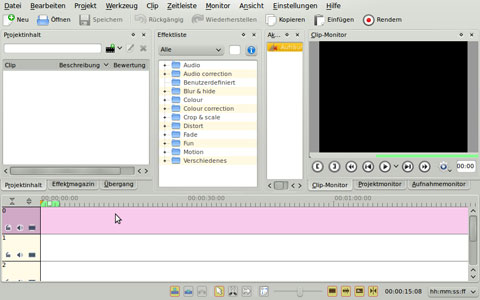
Die Oberfläche von Kdenlive wirkt aufgeräumt und übersichtlich, hat aber im Hintergrund einige „versteckte” Funktionen. Wie bei den meisten Videoschnitteditoren finden wir auch hier im rechten oberen Bereich einen Bildschirm (Clip-Monitor), der den ausgewählten Clip anzeigt. Jedoch verbirgt sich dahinter noch ein Projektmonitor sowie ein Aufnahmemonitor. Hier wird schon deutlich, dass mit Kdenlive auch Daten von einer MiniDV-Kamera aufgezeichnet werden können. Natürlich ist auch der Import von Clips möglich, die sich bereits auf dem Computer befinden. Rechts neben dem Clipfenster befindet sich das Aktionsverlaufsfenster. Mit diesem können Arbeitsschritte verfolgt und, falls nötig, rückgängig gemacht werden. Im unteren Bereich befindet sich die Zeitleiste zum Bearbeiten und Schneiden der Clips und im linken oberen Bereich das Clipfenster (Clipbibliothek). Dort können alle nötigen Daten (Bilder, Musik …) abgelegt werden. Auch hier sind mehrere Reiter zu sehen, mit denen sich die vorhandenen Effekte anzeigen lassen, die einem bestimmten Clip zugewiesen sind und in dem die Übergänge bearbeitet werden können. Zwischen dem Clipmonitor und der Clipbibliothek befindet sich die Effektliste in der alle verfügbaren Effekte, Blenden usw. abgelegt sind und ausgewählt werden können. Wie das Einfügen von Clips in die Zeitleiste mittels Drag and Drop (anklicken, ziehen und loslassen), können auch die Effekte einfach gegriffen und auf den jeweiligen Clip gelegt werden.
Kdenlive verfügt über einen guten Textgenerator der, ähnlich wie beim Schnittprogramm Adobe Premiere, ein einfaches Bearbeiten und Erstellen von Titeln ermöglicht. Die Titel können anschließend noch animiert werden und stehen dann in der Clipbibliothek als Film bereit um in die Zeitleiste geschoben zu werden. Wie bei den „großen” Schnittprogrammen ist auch bei Kdenlive eine bildgenaue Bearbeitung der einzelnen Clips möglich. Auch an die Möglichkeit Audio- und Videospur voneinander zu trennen wurde gedacht. Ein besonders Feature ist der eingebaute DVD-Generator. Mit diesem kann im Anschluss an den Schnitt der fertig ausgespielte Film auf eine DVD gebrannt werden. Dabei ist es möglich ein rudimentäres DVD-Menü anzulegen, Kapitel zu vergeben, einen Vorfilm zuzuweisen usw. Auf diese Weise entsteht schnell ein ansehnliches Ergebnis.
Zu den Nachteilen: Kdenlive ist zwar eine Software mit Potenzial, doch ist dieses noch nicht ganz ausgeschöpft um bei den Großen mitspielen zu können. Leider haben die Entwickler auch hier einen Generator für einen rollenden Abspann weggelassen. Das trübt ein wenig die Euphorie dem Programm gegenüber. Auch ist die Stabilität der Software noch nicht so wie man sich das wünscht, was im Klartext bedeutet: die Software kann gelegentlich abstürzen. Das gleiche gilt für das Tool zum Erstellen der DVD, auch hier wäre ein wenig mehr Stabilität zu wünschen.
Im Großen und Ganzen kann Kdenlive aber eine gute Bewertung gegeben werden. Wir haben hier eine Software vorliegen, die zwar noch einige Mängel aufweist, mit der jedoch gut gearbeitet werden kann. Ich denke auch hier ist eine schnelle Einarbeitung in die Software möglich. Durch die vielen Möglichkeiten der Bearbeitung und aufgrund der Handhabbarkeit würde ich dieses Programm unbedingt für die aktive Medienarbeit unter Linux empfehlen.
Cinelerra
Bei diesem Programm handelt es sich um ein ausgewachsenes Schnittprogramm aus dem semiprofessionellen Bereich. Es gleicht Adobe Premiere oder Final Cut. Da es jedoch neben einem Schnittprogramm auch eine Video-Compositing Engine mitbringt, kommt es in dieser Betrachtung auch Adobe After Effects gleich. An dieser Stelle wird klar, dass Cinelerra ein mächtiges Schnittprogramm zur Erstellung professioneller Videos ist.
Bevor ich auf die wesentlichen Merkmale dieser Software eingehe, soll auch hier ein kleiner Ausblick zur Oberfläche von Cinelerra gegeben werden. Auf den ersten Blick ist zu sehen, die Software besteht aus einer Vielzahl von Fenstern mit je eigenen Funktionen, d.h. jeder Bereich des Programms ist mit einem eigenen Fenster ausgestattet. Für die meisten User wird dies im ersten Moment verwirrend wirken, jedoch kann man sich hieran schnell gewöhnen und wird nach kurzer Einarbeitung auch die Vorteile dieser Art des Arbeitens erkennen. Denn durch die verschiedenen Fenster hat der User die Möglichkeit die Anordnung der Fenster selbst zu bestimmen und diese so den jeweiligen Bedürfnissen und Phasen der Produktion anzupassen.
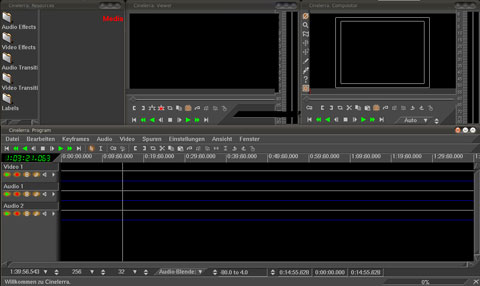
Neben diesem Unterschied sind in Cinelerra die gleichen Bereiche vorhanden wie in den oben erwähnten Programmen. Oben Links befindet sich der Sichtungsmonitor (Compositor), hier wird der fertige Schnitt angezeigt. Außerdem können hierin die Größen der einzelnen Clips verändert werden, um z.B. ein Bild-in-Bild Arrangement zu erstellen. Neben dem Sichtungsmonitor befindet sich der Viewer, hierin können die Rohfilme angesehen und getrimmt werden. Die getrimmten Clips werden dann in das daneben liegende Fenster (Resources) gezogen und stehen im Ordner „Clips“ bereit. In dieser Funktion unterscheidet sich Cinelerra von den bisher vorgestellten Editoren. In Cinelerra werden die Rohdaten also erst getrimmt und dann erst zu einem Film arrangiert. Im Resources-Bereich finden wir auch die Ordner mit den Effekten und den Übergängen. Der Ordner „Media” enthält die Rohfilme. Die getrimmten Clips können auf die Zeitleiste gezogen werden und stehen nun zur Montage bereit. Auch auf einen brauchbaren Titelgenerator muss der User nicht verzichten und kann somit den Film bis zum Schluss in Cinelerra bearbeiten.
Wie man aus diesen Darstellungen entnehmen kann, stellt Cinelerra ein komplexes Schnittsystem dar, was allerdings dazu führt, dass die Bedienung einiger Erklärung und Einarbeitungszeit bedarf. Wer diese Mühen aber auf sich nimmt, hat dafür aber ein Werkzeug zur Hand, mit dem auch komplexe Arrangements gelingen. Dennoch denke ich, dass sich Cinelerra nur bedingt für die medienpädagogische Arbeit eignet. Durch seinen Aufbau und den gewöhnungsbedürftigen Workflow wird eine Menge Zeit benötigt, um die Projektteilnehmer in den Umgang mit dieser Software einzuweisen. Auch die Zuverlässigkeit stellt noch einige Probleme dar, sodass sich in der Arbeit gelegentliche Abstürze nicht vermeiden lassen.
Fazit
Lassen wir die dargestellten Programme nochmals vor unserem inneren Auge Revue passieren, zeigt sich, dass der Videoschnitt in Linux (fast) kein Problem mehr darstellt. Es gibt mittlerweile eine ganze Reihe von Videoeditoren die sich für den Einsatz im pädagogischen Kontext eignen. Doch bleiben an dieser Stelle auch einige Bedenken zurück. Auch wenn die verschiedenen Programme vorhanden sind, stehen immer noch einige Probleme im Raum. So ist die Anbindung an FireWire Geräte eingeschränkt oder funktioniert bisweilen gar nicht. Auch ist die Stabilität einiger Programme nicht ausreichend, was während der Arbeit zu lästigen Unterbrechungen führt. Gerade bei den komplexeren Programmen konnte ich dies immer wieder feststellen. Wenn es also um Stabilität geht, empfehle ich auf die kleineren Programme wie Pitivi oder OpenShot zu setzen, diese liefen in den Testphasen stabil und ohne Probleme. Ein Trostpflaster ist dennoch, dass selbst wenn z.B. Kdenlive abstürzte, die Inhalte immer wieder hergestellt werden konnten.
In Projekten mit Schülern habe ich Kdenlive eingesetzt und die Schüler anschließend nach der Handhabbarkeit der Software gefragt. Hierbei waren die Aussagen, trotz gelegentlicher Abstürze, positiv. Die Schüler würden öfter mit diesem Programm arbeiten. Probleme, so meine ich, könnte es in der medienpädagogischen Arbeit mit Cinelerra geben. Diese Software ist zwar in ihrem Umfang und ihrer Komplexität den anderen Programmen weit überlegen, ist aber in der Bedienung nicht intuitiv. Wer also mit diesem Programm pädagogisch arbeiten will, sollte sich vorweg intensiv damit auseinander setzen, um keine Überraschung zu erleben.
Ich hoffe die Lesenden mit den letzten Aussagen nicht entmutigt zu haben. Denn auch wenn die Programme noch einige Mängel aufweisen, sind sie doch für den Gebrauch bestimmt und aus der experimentellen Phase heraus. Darum kann ich nur empfehlen die genannte Software selbst zu probieren und bei Gefallen einzusetzen. Damit wird geholfen die Software weiter zu entwickeln und zu verbessern.
Nebenbei wird durch den Einsatz dieser Software den Teilnehmenden pädagogischer Angebote die Möglichkeit eröffnet die kennengelernten Programme auch nach einem Workshop zu nutzen, da diese frei kopiert und weitergegeben werden können. Hierin sehe ich eine gesteigerte Nachhaltigkeit, die mit proprietärer Software so nicht gegeben ist. Die Möglichkeit zur freien Weitergabe von Freier Software und Open Source Software macht es leicht, zumindest technische Kompetenzen in die Lebenswelt zu transferieren und die erlernten Kenntnisse auch nach dem Projekt anzuwenden.
 Dies ist ein Gastbeitrag von Ronny Krug. Ronny Krug wohnt in Halle/Saale und arbeitet z.Z. beim Landesfilmdienst Sachsen e.V. als Medienpädagoge. Er studierte Sozialpädagogik an der FH Neubrandenburg und an der FH Erfurt. Seine Themenschwerpunkte liegen in der aktiven Medienarbeit (Audio, Video,…), im Umfeld der „Open-Bewegung“ und der Systemtheorie. Im Moment arbeitet er an seiner Promotion an der TU Dresden, zum Thema „Funktionale Untersuchungen zu Freier Software und Open Educational Resources im Bildungssystem“.
Dies ist ein Gastbeitrag von Ronny Krug. Ronny Krug wohnt in Halle/Saale und arbeitet z.Z. beim Landesfilmdienst Sachsen e.V. als Medienpädagoge. Er studierte Sozialpädagogik an der FH Neubrandenburg und an der FH Erfurt. Seine Themenschwerpunkte liegen in der aktiven Medienarbeit (Audio, Video,…), im Umfeld der „Open-Bewegung“ und der Systemtheorie. Im Moment arbeitet er an seiner Promotion an der TU Dresden, zum Thema „Funktionale Untersuchungen zu Freier Software und Open Educational Resources im Bildungssystem“.